Атол настройка ндс в кассовом чеке
Опубликовано: 02.05.2024
Иногда пользователи жалуются, что при печати кассового чека при помощи программы Тирика-Магазин на чеке печатаются странные ставки налога, например, ставка НДС "10/110", тогда как магазин продает товары без налога:

Настройка номеров налоговых ставок
Раньше, до прихода онлайн-касс, кассовый аппарат ожидал, что для печати чека товароучетная программа (напр. Тирика) сообщит кассе наименование товара, количество, цену и налоговую ставку в процентах. После прихода онлайн-касс ситуация изменилась: теперь по требованию ФНС товароучетная программа должна передавать в ККМ не саму налоговую ставку, то есть к-во процентов, а номер налоговой ставки из таблицы налоговых ставок, прошитых в ККМ. Вот "фотография" со списком налоговых ставок, прошитых в одном из наших кассовых аппаратов:

Краткое отступление. Прошивка кассы
Кассовый аппарат - это довольно умное устройство, умеющее выполнять достаточно нетривиальные задачи. Кассовый аппарат работает под управлением т.н. "прошивки", то есть микропрограммы, загруженной в кассу на заводе. Поведение кассы полностью определяется тем, что запрограммировано в прошивке кассы. Кассу можно "перепрошить", то есть загрузить туда другую (обычно более новую) прошивку. Сделать это можно и самостоятельно, но обычно это делают в сервисных ценнтрах, где эта услуга стоит 1000-1500 рублей (цены на середину 2018 года).
Проблема заключается в том, что в разных кассах, вернее, на разных прошивках касс, разным налоговым ставкам соответствуют разные номера налогов. Так, например, на одном и том же кассовом аппарате АТОЛ 30Ф налоговой ставке "без НДС" может соответствовать как код 4 в случае, если там установлена прошивка 5199, либо код 6, если установлена более ранняя прошивка. При этом производители касс почему-то не публикуют каких-то сводных таблиц зависимости номеров налоговых ставок от номеров прошивок, и нам, разработчикам программы Тирика-Магазин, фактически приходится угадывать, в какой прошивке какой код соответствует, наапример, ставке налога "Без НДС".
К сожалению, иногда и этого бывает недостаточно. В частности, в кассах производства фирмы АТОЛ номера налоговых ставок зависят еще и от версии драйвера ККМ. Одни версии драйвера фискальных регистраторов фирмы АТОЛ могут еще и автоматичски перекодировать номера налоговых ставок из одной системы нумерации в другую, а другие версии драйвера их не перекодируют. Но и это еще не все: некоторые версии прошивки касс АТОЛ работают c форматом фискальных документов версии 1.0 (по Закону вы можете работать с ФФД 1.0 до конца 2018 года), а некоторые - по ФФД 1.05 (будет обязателен для всех с 01.01.2019).
В общем, относительно налоговых ставок и обслуживающего их программного обеспечения в этой области творится настоящий компот. Мы рекомендуем всем использовать:
| Производитель касс | Версия ФФД | Версия прошивки | Версия драйвера |
| АТОЛ | 1.05 | 7733 | 10.4.2 |
| АТОЛ | 1.05 | 6059 | 8.16 |
| Штрих-М | 1.05 | ? | 4.14 |
| ВикиПринт | 1.05 | ? | 2.0.0 |
Если вы по какой-то причине хотите использовать фискальный регистратор фирмы АТОЛ с ФФД 1.0, то для таких устройств рекомендованные версии будут следующими:
- Версия прошивки: 4139
- ФФД: 1.0
- Драйвер АТОЛ: Версии 8.15.3
А какой версией прошивки, ФФД и драйвера я пользуюсь сейчас?
Для того, чтобы узнать ответ на этот вопрос, достаточно в программе Тирика-Магазин версии не ниже 8.4 выбрать пункт меню Файл|Настройки|ПечатьЧеков:
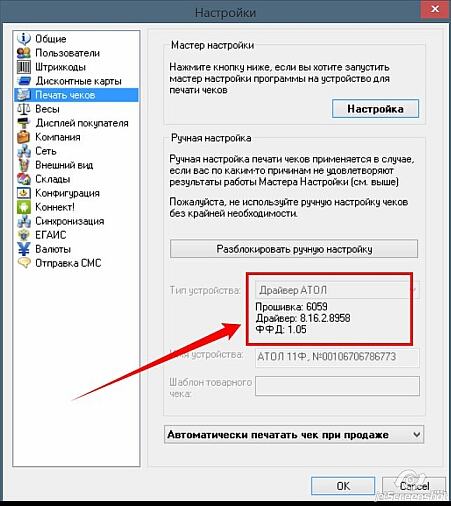
Для кассовых аппаратов АТОЛ можно также воспользоваться следующими инструкциями:
Пожалуйста, выключите вашу кассу АТОЛ, после чего включите кассу с нажатой кнопкой промотки чековой ленты. После однократного звукового сигнала отпустите кнопку промотки ЧЛ - касса напечатает отчет "информация о ККТ". В этом отчете найдите:
- Строчку "ФФД": показывает версию формата фискальных документов, с которым сейчас работает касса
- Строчку "ID серии", после которой в скобочках печатается версия прошивки

Для того, чтобы узнать номер версии драйвера АТОЛ, откройте программу "Текст драйвера ККМ", входящую в состав установленного на вашем компьютере драйвера АТОЛ. Эту программу можно поискать либо в меню кнопки Пуск, либо в папке Program Files; на моем компьютере эта программа установлена в папку C:\Program Files (x86)\ATOL\Drivers8\Bin\FprnM_T.exe
Открыв эту программу, нажмите кнопку О Программе в правом нижнем углу окна программы и проверьте номер версии драйвера АТОЛ:
С 1 января 2019 года в соответствии с приказом ФНС России от 22.10.2018 N ММВ-7-20/609@ «О внесении изменений в приложение N 2 к приказу Федеральной налоговой службы от 21.03.2017 N ММВ-7-20/229@» (Зарегистрировано в Минюсте России 19.11.2018 N 52712) вступают в действие следующие изменения ФФД:
- Ставки НДС 18% и НДС 18/118% заменяются на НДС 20% и НДС 20/120%. Для правильного отражения в чеках новых ставок и соответствующих им сумм необходимо обновить прошивку контрольно-кассовой техники АТОЛ, а также приобрести и активировать лицензию * на данный функционал.
- Утрачивает силу возможность использования ФФД версии 1.0. Поэтому необходимо заранее перевести онлайн кассы на использование ФФД версии 1.05.
* Лицензию "АТОЛ Сервис" Вы можете приобрести и в компании ООО "Интелис-ТО".
1. Основные особенности перехода на НДС 20%
ВНИМАНИЕ!
Переход на НДС 20% касается только пользователей, которые являются налогоплательщиками НДС. Все остальные пользователи могут пропустить этот раздел.
При использовании онлайн касс Атол необходимо произвести обновление прошивки и приобрести лицензию на использование данного функционала в прошивке. Для обновления прошивки рекомендуется обратиться к авторизованным партнерам АТОЛ, одним из которых является ООО "Интелис-ТО".
Наши специалисты предложат наиболее удобный способ обновления, доступный для онлайн-кассы клиента. Атол предлагает два способа установки обновлений: "по воздуху" и с помощью локальной утилиты. Оба варианта не требуют вскрытия корпуса кассы.
В прошивках онлайн касс Атол с поддержкой НДС 20% введён запрет на регистрацию и перерегистрацию онлайн кассы, использующей ФФД версии 1.0. При использовании ФФД версии 1.0 онлайн касса после обновления прошивки продолжит работать, но при необходимости замены ФН перерегистрировать его с использованием ФФД версии 1.0 не получится, и возникнет потребность срочного перехода на ФФД версии 1.05. Поэтому мы настоятельно рекомендуем до обновления перейти на использование ФФД версии 1.05.
Несмотря на то, что для использования ставок НДС 20% и 20/120% доработок в кассовом ПО не требуется, всё равно настоятельно рекомендуется выполнить обновление ПО Frontol Simple до версии не ниже 1.6.0.
Подытожим написанное выше:
- Для отображения на чеках ставок НДС 20% и 20/120 %, а также соответствующих им сумм, необходимо обновить прошивку ККТ АТОЛ до версии не ниже 10-7629 и приобрести лицензии на использование платного функционала прошивки. Иначе на чеках продолжат отображаться ставки НДС 18% и 18/118% и соответствующие им суммы.
- Перед обновлением прошивки настоятельно рекомендуется выполнить обновление ПО Frontol Simple до версии не ниже 1.6.0.
- Отражение на чеках ставок НДС 18% и 18/118% начиная с 1 января 2019 года недопустимо в любых случаях, даже при возврате товара, проданного до 1 января 2019 года.
2. Переход на ФФД версии 1.05
ВНИМАНИЕ!
Переход на ФФД версии 1.05 касается всех пользователей онлайн касс. Внимательно ознакомьтесь со всеми пунктами раздела.
2.1. Определение версии ФФД и используемой прошивки онлайн кассы
Вначале необходимо определить версию ФФД, с которой работает ваша онлайн касса, и версию используемой прошивки, распечатав на кассе сервисный чек (о том, как распечатать сервисный чек на вашей модели кассы смотрите в руководстве по эксплуатации кассы).

2.2. Переход на ФФД 1.05
Если онлайн касса АТОЛ, которую вы используете, уже переведена на ФФД версии 1.05, то вы можете ничего не делать. Если ФФД Вашей онлайн кассы 1.0, то надо перейти на ФФД ККТ 1.05. Для этого рекомендуется обратиться к авторизованным партнерам АТОЛ, одним из которых является ООО "Интелис-ТО".
2.3. Передача признака предмета расчёта
В соответствии с приложением № 2 к приказу ФНС от 21.03.2017 N ММВ-7-20/229@ (описание формата фискальных данных - ФФД) в кассовом чеке вместе с товаром (или предметом расчета по ФФД) передаётся реквизит "признак предмета расчета"», в котором указан признак предмета товара, работы, услуги, платежа, выплаты или иного предмета расчета. Допустимые значения реквизита установлены ФФД. Во Frontol Simple за передачу этого признака у товаров отвечает настройка "Тип товара" в карточке товара.
В приказе ФНС России от 09.04.2018 № ММВ-7-20/207 "О внесении изменений в приложение N 2 к приказу Федеральной налоговой службы от 21.03.2017 N ММВ-7-20/229@", действующим с 06.08.2018, список допустимых значений реквизита "признак предмета расчёта" расширен, но пока разъяснений по корректному использованию новых значений нет.
В соответствии с приказом от 09.04.2018 реквизит "признак предмета расчёта" необязателен для передачи при использовании ФФД версии 1.05, и чтобы исключить возможность передачи некорректного значения реквизита в кассовом чеке, в версии 1.6.0 Frontol Simple передача реквизита "признак предмета расчёта" отключена на время, пока не появятся разъяснения по использованию новых значений.
Поэтому настоятельно рекомендуется выполнить обновление ПО Frontol Simple до версии не ниже 1.6.0, поскольку в ней выполнена доработка, отключающая передачу реквизита кассового чека "признак предмета расчета" при использовании ККТ АТОЛ с версией ФФД 1.05.
При использовании ФФД 1.05 на прошивках ККТ АТОЛ до версии 5199 невозможно отключить передачу признака предмета расчёта, если он не передаётся из кассового ПО. Данное поведение в сочетании с версией ПО Frontol Simple 1.6.0 приведёт к передаче некорректного значения признака в ФНС.
ВНИМАНИЕ!.
На прошивках версий ниже 5199 невозможно отключить передачу признака предмета расчёта, если он не передаётся из кассового ПО. Данное поведение в сочетании с версией ПО Frontol Simple 1.6.0 приведёт к передаче некорректного значения признака в ФНС.
Поэтому, если версия прошивки в сервисном чеке младше 5199, то для её обновления рекомендуется обратиться к авторизованным партнерам АТОЛ. Специалисты предложат наиболее удобный способ обновления, доступный для онлайн-кассы клиента. АТОЛ предлагает два способа установки обновлений: "по воздуху" и с помощью локальной утилиты. Оба варианта не требуют вскрытия корпуса кассы.
Если вы работаете с ККТ через драйвер ККТ 10, а не средствами Frontol Simple, то для корректной работы с версией ПО Frontol Simple 1.6.0 нужно выполнить команду по отключению передачи признака предмета расчёта в ККТ через ДККТ 10.
ООО "Интелис-ТО" является авторизованным сервисным центром (АСЦ) различных производителей онлайн касс, включая Атол, Эвотор и Дримкас. Все работы на онлайн кассах производятся в соответствии со всеми принятыми стандартами качества и технической документацией производителей.
Содержание:
Примечание: Запрограммировать АТОЛ 90Ф можно с клавиатуры, однако для более удобного программирования опций и базы товаров советую воспользоваться специальной программой. Для удобного программирования достаточно компьютера и кабеля USB-micro-USB.
Программирование:
- вход в режим программирования
- функции клавиш в режиме программирования
- программирование даты
- программирование времени
- программирование заголовка чека
- таблица кодов символов
- программирование фамилии администратора
- программирование фамилии кассира
- работа с секциями / без секций
- программирование налогов
- ограничение цены
- программирование скидок\наценок
- яркость печати
- программирование базы товаров
Настройка подключения к ОФД
- настройка подключения WiFi
- поверка баланса и настройка GPRS (SIM-карты)
- настройка подключения к оператору фискальных данных
Работа с фискальным накопителем
Клавиатура АТОЛ 90 Ф
Пароли по умолчанию:
| пароль программирования | 30 |
| пароль кассира 1 | 1 |
| пароль кассира 2 | 2 |
| пароль кассира 16 | 16 |
| сервисный пароль |
Универсальные инструкции АТОЛ:
Программирование
Режим программирования используется как для настроек с помощью клавиатуры ККТ (не удобный способ для любителей садомазохизма), а так же для настройки через компьютер.
- РЕ → 4 → 3 → 0 → ИТ на дисплее 1 164
Функции клавиш в режиме программирования
- переход к таблице с большим порядковым номером;
- заполнение оставшихся символов строки пробелами (в режиме просмотра).
- режим просмотра и редактирования;
- запись введенного значения.
Программирование даты
- программирование даты возможно только вперед и при снятом Z-отчете
- РЕ → 3 → 3 → 0 → ИТ → 3 → ввести дату → ИТ → нажать ОДНУ клавишу 00 → РЕ
Программирование времени
- РЕ → Х → ИТ → ввести время → ИТ
Программирование заголовка чека
С помощью клавиатуры ККТ:
- РЕ → 4 → 3 → 0 → ИТ (на дисплее появится 1 164 )
- ПВ → ПВ → ПВ → ПВ → 00 - распечатается таблица кодов символов
- + → + → + → ИТ
- наберите код первой буквы из таблицы кодов символов
- нажмите ИТ
- наберите код второй буквы из таблицы кодов символов
- нажмите ИТ
- и так до конца, затем нажмите РЕ ПС и проверьте правильность заголовка
С помощью программы на ПК:
- Доступно 32 символа в каждой строке.
- 4 - 5 - 6 строки являются заголовком чека.
- 1 - 2 - 3, соответственно, подвалом чека.
- После ввода нужных данных, нажмите кнопку "записать".
Таблица кодов символов
Чтобы распечатать таблицу кодов символов: 4 3 0 ИТ 00
Программирование фамилии администратора
- РЕ → 4 → 3 → 0 → ИТ → ПВ → ПВ → + - + - 00 распечатается таблица кодов символов
- нажмите: ВВ
- нажмите клавишу РЕ 15 раз
- введите фамилию администратора
- нажмите ПС (проверьте правильность ввода)
- нажмите РЕ → РЕ
Программирование фамилии кассира
- РЕ → 4 → 3 → 0 → ИТ → ПВ → ПВ → 00 , распечатается таблица кодов символов
- нажмите: ВВ
- нажмите клавишу ИТ 8 раз
- введите фамилию кассира
- нажмите ПС (проверьте правильность ввода)
- нажмите РЕ → РЕ
Работа с секциями / без секций
- РЕ → 4 → 3 → 0 → ИТ → ПВ → ВВ → ИТ → 0 → ИТ
- РЕ → 4 → 3 → 0 → ИТ → ПВ → ВВ → ИТ → 1 → ИТ
Программирование наименовании секции
- РЕ → 4 → 3 → 0 → ИТ
- нажмите ПВ 5 раз → 00 , распечатается таблица кодов символов
- клавишей ВЗ выберите номер секции (от 1 до 16)
- нажмите клавишу ИТ
- введите наименование секции
- нажмите ПС (проверьте правильность ввода)
- нажмите РЕ → РЕ
С помощью программы на ПК:
Программирование налогов
С помощью клавиатуры ККТ:
В режиме редактирования с помощью цифровой клавиатуры вводим значения. Смотрите таблицу символьных кодов.
С помощью программы на ПК:
Ограничение цены
- РЕ → 4 → 3 → 0 → ИТ → ПВ
- нажмите ВВ 6 раз, на индикаторе : 02 1 7 1
- нажмите ИТ
- введите разрядность (от 1 до 8)
- нажмите ИТ → РЕ
Программирование скидок\наценок
Введение параметров скидок и наценок более удобно с помощью программирования таблиц.
Программирование скидок
- РЕ → 4 → 3 → 0 → ИТ
- нажимать ПВ до значения на дисплее 04 1 1 2 → ИТ
- указать значение → ИТ
Программирование наценок
- РЕ → 4 → 3 → 0 → ИТ
- нажимать ПВ до значения на дисплее 04 1 1 2
- нажимать ВЗ до значения на дисплее 04 2 1 2 → ИТ
- указать значение → ИТ
На данный момент есть проблемы с введением данных через ККТ.
Яркость печати
- РЕ → 4 → 3 → 0 → ИТ → ПВ
- нажмите ВВ 2 раза, на индикаторе : 02 1 3 1
- нажмите ИТ
- введите яркость (от 1 до 15)
- нажмите ИТ → РЕ
Программирование базы товаров
Введение номенклатуры более удобно с помощью программирования таблиц.
Бит 0: Традиционная СНО: 0 – отключено (не применяется), 1 – включено (применяется);
Бит 1: Упрощенная СНО (Доход): 0 – отключено, 1 – включено;
Бит 2: Упрощенная СНО (Доход минус Расход): 0 – отключено, 1 – включено;
Бит 3: Единый налог на вмененный доход: 0 – отключено, 1 – включено;
Бит 4: Единый сельскохозяйственный налог: 0 – отключено, 1 – включено;
Бит 5: Патентная система налогообложения: 0 – отключено, 1 – включено.
Выбор одной из шести систем налогообложения (возможно перепрограммировать):
0-й бит: запрашивать цену товара: 0 – не запрашивать, 1 – запрашивать.
Биты 1..7: не используются, если товар запрограммирован в базе товаров, и должны быть равны 0.
Биты 0..7 = 1 – считается, что товар отсутствует в базе.
Редактировать все значения, кроме наименования через дисплей ККТ довольно удобно, наименование же запрограммировать достаточно сложно. Для программирования базы товаров советую использовать ПК.
Настройка подключения к ОФД
Настройка канала связи WiFi
Для возможности настройки беспроводной сети через в аппарат должен быть установлен ФН или его замена. Иначе доступ к настройкам будет закрыт.
- перед программированием следует знать следующие параметры:
- имя WiFi сети
- пароль WiFi сети
- РЕ → 4 → 3 → 0 → ИТ → АН → АН → ВЗ → ВЗ → ВЗ → ВЗ , на индикаторе: 11 5 132
- нажмите 00 , распечатается таблица кодов символов
- нажмите ИТ
- введите имя WiFi сети
- нажмите ИТ → РЕ → ВЗ → ИТ
- введите пароль WiFi сети
- нажмите ИТ → РЕ
Так как настройка беспроводной сети через аппарат не самый удобный способ (особенно, если имя и пароль беспроводной сети выглядят как что-то такое: pis_of_god_masfoker_11145_56). То этой причине советую обратиться к следующему руководству по настройке беспроводной сети Wi-Fi на ККТ производства АТОЛ.
Проверка баланса и настройка канала связи GPRS
Способа проверки баланса на аппарате не предусмотрено. Используйте обычный способ проверки баланса через телефон:
Вставьте в кассовый аппарат SIM-карту, настройки должны вступить в силу автоматически.
Настройка подключения к оператору фискальных данных
- перед программированием следует знать следующие параметры:
- имя хоста
- порт подключения
- РЕ → 4 → 3 → 0 → ИТ → АН
- нажмите 00 , распечатается таблица кодов символов
- нажмите ИТ
- введите имя имя хоста
- нажмите ИТ → РЕ → ВВ → ИТ
- введите порт подключения
- нажмите ИТ → РЕ
Работа с фискальным накопителем
Режим работы с ФН
- РЕ → 8 → 3 → 0 → ИТ на дисплее А1 - 7
Функции клавиш в фискальном режиме
| Клавиша | Функция |
|---|---|
| 1 | - ввод реквизитов. |
| 3 | - регистрация/перерегистрация ККТ. |
| 4 | - закрытие архива. |
| 6 | - печать итогов регистрации\перерегистрации ККТ. |
| 7 | - печать документа по номеру. |
| РЕ | - переход к вышестоящему режиму. |
Ввод реквизитов
Код причины перерегистрации:
В разных прошивках аппаратов количество опций может отличаться.
- клавишей ИТ подтверждать выбор опции;
- клавишей ПС печатать значение выбранной опции;
- клавишей Х печать всех значений опций.
Операцию регистрации проводите после ввода реквизитов
- РЕ → 8 → 3 → 0 → ИТ → 3 → ИТ → 00
ККТ распечатает чек с параметрами даты регистрации, фискального признака и номера фискального документа.
С 1 января 2019 действуют два новых обязательных требования к онлайн-кассам. Во-первых, меняется формат фискальных данных (ФФД): набор правил, по которым кассы передают информацию в налоговую через оператора фискальных данных. Новая версия ФФД — 1.05. Если ваша касса была зарегистрирована с указанием предыдущей версии ФФД 1.0 — ее придется перерегистрировать.
Во-вторых, меняется ставка НДС: с 1 января 2019 — 20%. И онлайн-кассы должны будут печатать чеки с указанием именно такой ставки. Не забывайте и про требования 54-ФЗ. В чеках нужно пробивать наименования товаров — значит, вам нужна кассовая программа. Приложение Касса МойСклад поддерживает это и все остальные требования 54-ФЗ. Скачайте и попробуйте его прямо сейчас.
Новые требования — обязательные. ФНС намерена строго следить за их выполнением и назначать штрафы в случае нарушений. Отсрочка по штрафам для опоздавших допустима только на короткое время (согласно письму службы ЕД-4-20/24234@ от 13 декабря, в первом квартале 2019 предпринимателей не будут наказывать за чек, пробитый с указанием ставки НДС 18%, при условии, что товар был продан со ставкой 20%). Д о конца года нужно успеть настроить онлайн-кассы так, чтобы они соответствовали новым требованиям. Что для этого нужно предпринять? Кто поможет, сколько это стоит и можно ли сделать все самостоятельно? Разберемся вместе.
О том, как в ваших документах — накладных, счетах-фактурах, договорах — уже сейчас учесть повышение НДС с 1 января 2019 года >>.
Переход на ФФД 1.05
Переход на ФФД 1.05 закреплен в приказе ФНС от 21.03.2017 №ММВ-7-20/229@ и приказе ФНС с изменениями от 09.04.2018 №ММВ-7-20/207@. В последнем есть важная поправка: переход на ФФД 1.05 разрешается осуществлять без замены фискального накопителя. Это важно, поскольку значительно облегчает переход и снижает затраты.
Как узнать, какую версию ФФД поддерживает ваша касса?
Проще всего узнать это из чека информации о ККТ. Чтобы его напечатать, включите кассу с нажатой кнопкой промотки чековой ленты. Когда устройство издаст однократный звуковой сигнал — отпустите кнопку. Касса напечатает чек, в котором будет указана версия ФФД.
Если в чеке указан ФФД 1.05 — вам ничего не нужно делать. Если 1.0 — вам предстоит переход.

Чеки при зачете предоплаты
С 1 июля 2019 года предприниматели обязаны пробивать чеки по предоплате. Полная и частичная предоплаты — это варианты расчета, поддерживаемые в ФФД 1.05 и требующие дополнительного учета на фискальных документах. Это значит, что для правильно оформить предоплату без перехода на ФФД 1.05 будет невозможно.
Как предоплата будет реализована в МоемСкладе? Мы уже готовы. В МоемСкладе появилась возможность предоплаты, она работает и в Кассе МойСклад, и в основном приложении.
Переход на НДС 20%
Переход на новую ставку НДС закреплен в федеральном законе 303-ФЗ от 3 августа 2018 года. Если вы применяете ставку 18% — с 1 января 2019 года вы должны применять 20%. Если (для предоплаты) 18/118% — меняете на 20/120%.
Кого это касается?
Всех плательщиков НДС. Если вы не платите НДС — ничего менять не нужно. Если платите — к 1 января 2019 года вам нужно привести кассу в соответствие требованию о новой ставке.
ФНС пока не дала окончательных разъяснений о том, как именно будет происходить переход на новую ставку НДС в 2019 году. Пока, по предварительным данным, ожидаемая схема работы такая:
— Если вы продаете товары или оказываете услуги с 1 января 2019 года, включая договоры, заключенные до 1.01.19, предоплаченные или частично предоплаченные до 1.01.19) — вам нужно использовать ставку НДС 20%.
— Если вы в 2018 году собираетесь взять оплату или частичную оплату за товары или услуги, которые отгрузите в 2019 году, — используйте ставку 18/118%. При этом в 2019 году у вас возникнет сложность, поскольку окончательный расчет при поставке или реализации нужно будет сделать по ставке 20%. При авансе или предоплате в 2018 с поставкой в 2019 возникнет разница в ставке НДС, которую потребуется вашему клиенту или вам (то есть оформить в виде скидки).
— Возврат товаров, которые были проданы в 2018 году, но возвращены будут в 2019, надо будет делать по ставке НДС 18%.
Важно! Перейти на новую ставку НДС необходимо строго к 1 января. Норма закона 54-ФЗ П.8 ст.1.2, которая разрешает в случае появления дополнительных требований к ККТ привести технику в соответствие новому закону в течение года, в данном случае НЕ действует. Никаких юридических лазеек нет. Уже 1 января 2019 года ставка НДС в любом чеке должна быть именно 20%. ФНС намерена отслеживать исполнение и штрафовать за нарушения. Таким образом, лучше обновить кассы заранее, чтобы с 1 января в чеке гарантированно печаталась правильная ставка НДС.
Итак, вот короткий чек-лист подготовки вашей кассы к Новому году:
- Проверьте версию ФФД на кассе. Если 1.0 — требуется апгрейд. Если 1.05 — ничего менять не нужно!
- Проверьте, платите ли вы НДС. Если да — приготовьтесь менять прошивку кассы. Если нет — ничего делать не нужно.
Обновление Viki Print (Дримкас): НДС 20% и ФФД 1.05
Все кассы Viki Print поддерживают НДС 20% и ФФД 1.05. Но самостоятельно проапгрейдить их не получится: обновить прошивку устройства смогут только специалисты. Для этого вам обязательно нужно обратиться в сервисный центр Дримкас, который обслуживает вашу технику. Лучше сделать это как можно скорее. Обновление уже доступно, и если вы еще не обратились в сервисный центр — не теряйте времени, чтобы потом не ждать в очереди.
Обратите внимание, что такое обновление не является гарантийным обязательством — то есть будет платным. Стоимость зависит от выбранного сервисного центра: каждый из них сам устанавливает цены на услуги. Если вы считаете, что цена слишком высокая, то можете попробовать другой авторизованный сервисный центр Дримкас.
Обновление ШТРИХ-М: ФФД 1.05
Под ФФД 1.05 кассы ШТРИХ-М можно обновить самостоятельно и бесплатно. Для этого:
Переход на ФФД 1.05 ШТРИХ-М рекомендует сделать уже сейчас: все ОФД уже принимают документы по новому стандарту. Проапгрейдите кассу как можно скорее: важно успеть все сделать вовремя, не позднее 31 декабря 2018 года.
Если вы не хотите заниматься обновлением сами — обратитесь к партнерам: выберите подходящего из списка и договоритесь в рамках обслуживания.
Обновление ШТРИХ-М: НДС 20%
Обновить прошивку касс ШТРИХ-М под НДС 20% самостоятельно невозможно. Для этого необходимо обратиться в сервисный центр производителя, где вам понадобится купить лицензию на каждую кассу. При этом вы получите файл лицензии. Затем обновите прошивку и драйвер ККТ до последней версии, как описано в пункте выше. После этого вы сможете работать в нем с лицензиями. Добавьте файл купленной лицензии. После этого касса будет готова к работе с НДС 20%.
Если ваш сервисный центр ШТРИХ-М занимается поддержкой и настройкой ККТ, лучше обратитесь к специалисту для выполнения этих операций.
Обновление ККТ АТОЛ: ФФД 1.05
Кассы АТОЛ можно проапгрейдить самостоятельно или с помощью партнеров.
Чтобы узнать, можете ли вы сделать все сами, проверьте версию прошивки ККТ. Если она меньше, чем 4555, ее нужно обновить с помощью партнеров АТОЛ. Если 4555 и выше, то можно переходить на ФФД 1.05 без изменения прошивки.
Чтобы перейти на ФФД 1.05:
- Закройте смену.
- Убедитесь, что все ранее сформированные фискальные документы переданы в ОФД.
- Скачайте, установите и запустите приложение Утилита регистрации ККТ АТОЛ. Выполните в нем перерегистрацию кассы. При этом укажите причину перерегистрации — изменение параметров ККТ. На следующем экране поменяйте версию ФФД: укажите 1.05.
- Подайте заявление о перерегистрации ККТ в ФНС. Это можно сделать на сайте ФНС.
Прошивка АТОЛ под НДС 20%
АТОЛ выпустила новую прошивку: внутреннее ПО кассы, которое автоматически изменит НДС с 18 на 20% в 00 часов 00 минут 1 января 2019 года. Для этого нужно:
— установить саму новую прошивку — она вышла в октябре 2018,
— закрыть смену до 24 часов 31 декабря 2018.
Также пользователям АТОЛ понадобится обновить драйвер ККТ и обновить версию кассовой программы — в случае, если ставку НДС считает не касса. Владельцам ньюджеров АТОЛ и экономных касс АТОЛ 90Ф понадобится только обновить прошивку.
Как обновить прошивку ККТ АТОЛ под НДС 20%?
Займитесь обновлением уже сейчас, если вы этого еще не сделали! Обновить прошивку касс АТОЛ можно:
- В офисе сервисного партнера АТОЛ: для этого вам понадобится привезти туда кассу.
- В месте установки кассовой техники: для этого вызовите к себе инженера, чтобы он настроил вашу кассу.
- Дистанционно — с помощью облачных инструментов АТОЛ Сервис. Компания АТОЛ готовит надежный, понятный и быстрый способ обновить прошивку самостоятельно и удаленно.
Не все производители касс предоставляют пользователям возможность самостоятельно обновить прошивку. Но и не все пользователи достаточно технически подкованы для этого. Если у вас одна касса, и вам предстоит разовая процедура, — лучше обратитесь к специалистам. Не стоит пытаться сэкономить деньги: если что-то пойдет не так, стоимость потерь превысит выгоду. Погружаться в технические нюансы самостоятельно имеет смысл, только если у вас несколько касс и есть собственные технические специалисты для подстраховки.
Как узнать, какой у моей кассы ФФД?
Напечатайте чек информации: включите кассу с нажатой кнопкой промотки чековой ленты, после однократного звукового сигнала отпустите кнопку. Касса напечатает чек, в котором будет указана версия ФФД.
Нужно ли менять ФН при смене ФФД 1.0 на 1.05?
Нет, не нужно. Это официальная информация от ФНС. Фискальный накопитель нужно менять только по истечении его срока действия.
Что делать, если у меня ФН на 36 месяцев, и его срок не истек?
Продолжайте работать с этим фискальным накопителем. Менять ФН при переходе с ФФД 1.00 на 1.05 не нужно.
Если у меня версия ФН — 1.0, а ФФД ККТ — 1.05, нужно ли менять?
Как можно без партнеров обновить прошивку ККТ АТОЛ?
Дистанционно — через облачные инструменты АТОЛ Сервис.
Как быть с арендуемыми кассами АТОЛ? Когда можно обновить прошивку и куда обратиться?
Для онлайн-касс также потребуется обновление прошивки. Нужно связаться с АТОЛ Онлайн, там помогут спланировать обновление.
Зачем в чеке печатать НДС, если мы работаем без него?
«БЕЗ НДС» — это тоже тип налоговой ставки.
Почему на чеках пишется строка про НДС под каждым товаром, если я не использую НДС? Можно ее убрать?
Пока это убрать нельзя.
До какого времени нужно будет перейти с ФФД 1.05 на ФФД 1.1?
Срок пока не определен, прогноз — 2021 год.
После смены ФФД или ставки НДС нужно ли перерегистрировать кассу в ФНС?
Нужно — после смены ФФД.
Как сегодня правильно оформлять предоплату?
До перехода на ФФД 1.05 нет строгих рекомендаций. Мы рекомендуем пробивать чек на товар «Предоплата», а потом при передаче товаров делать 100% скидку на чек с товарами.
Как проверить версию прошивки на Ритейл-01Ф (Штрих-М)?
На ПК нужно установить программу «Драйвер ФР ШТРИХ-М», которую можно бесплатно скачать с сайта. Актуальная версия драйвера 4.14.0.701.
Кассу регистрировали с ФФД 1.05, при распечатке тест-листа версия ФФД ФН — 1.0. В какой версии работает ФН?
Не надо смешивать версию ФН и версию ФФД ККТ.
Есть два вида ФН: ФН 1.0 и ФН 1.1. И есть три версии ФФД: 1.0, 1.05, 1.1.
В случае работы с ФН 1.0 под ФФД 1.05 сам ФН никак не видит ФФД 1.05 и не участвует в тех изменениях, которые прошли в ФФД. Поэтому на ФН 1.0 версия ФФД 1.05 никак не повлияет и будет отображаться версия ФН 1.0.
Для ставки 20% в АТОЛ кассах будет отдельный код (1 - 0%, . 7 - 20%)?
Нет. Тот тег, что был использован для ставки НДС 18%, будет заменен на 20%.
Партнеры обновляют кассы бесплатно?
Нет, партнеры оказывают услуги за деньги.
Можно ли будет печатать на кассах АТОЛ код товара с 01.01.2019?
Код товара содержится в теге 1162, данный тег реализован в кассах. Значение данного тега нужно заполнять только для маркированных товаров, которые уже будут обязательны к маркировке.
Когда в чеке изменится «электронные» на «безналичный расчет»?
Позже. Об этом сообщат дополнительно. Но это будет только изменение в наименовании на чеке. Сделать его можно только после того, как будут приняты изменения к приказу ФНС о Форматах фискальных документов. К настоящему моменту этот документ не принят, поэтому у производителей касс нет оснований делать переименование реквизита.
Для каких случаев автоматически поменяется ставка, если ставка у товара явно не указана?
Для тех, у которых в карточке товара указана была ставка НДС 18%.
Смотрите также запись вебинара, который мы провели совместно коллегами из компании АТОЛ. Мы рассказали о грядущих изменениях и разобрали, как и что надо перенастроить.
Получите полную таблицу реквизитов чека по 54‑ФЗ
После регистрации вы бесплатно получите:
- Полную таблицу обязательных в 2021 реквизитов кассового чека и БСО с комментариями по всем случаям использования.
- Доступ в МойСклад — сервис для торговли с бесплатным кассовым приложением, товароучетной системой и поддержкой облачных чеков, маркировки, оплаты по QR-кодам.

Рис. Простая задача, выделить НДС в чеке, на фискальном регистраторе FPrint03K,превратилась интересный ребус.
Причина возникновения столь простого по сути вопроса, как выделение НДС в фискальном регистраторе FPrint03K - банальна, попытка выделить НДС 18% заняла 2 часа. Мало того эта процедура сломала все мировоззрение об алгоритме работы фискального регистратора. До текущего момента мы считали, что фискальный регистратор - это подчиненное устройство, выполняющее команды программного обеспечения установленного от компьютера. То, что в обыкновенном ККМ или фискальном регистраторе со стандартным протоколом делается на раз, оказалось ребусом с непонятной логикой. После 30-40 чеков, ситуация прояснилась, некоторые неочевидные вещи стали очевидными.

Настраиваем ККМ.

Рис. Версия драйвера участвующего в программировании.
Первым делом хочется отметить простой факт, версия драйвера устаревшая, но свежая версия комплекта драйверов торгового оборудования 6.8 от 2014/02/05 устанавливаться на компьютере отказалась.
Программирование налогов началось с первого витка ребуса, как увидеть сумму налога за сутки? – правильно снять отчет по налогам. Но оказывается такого отчета в Атоловском драйвере нет.
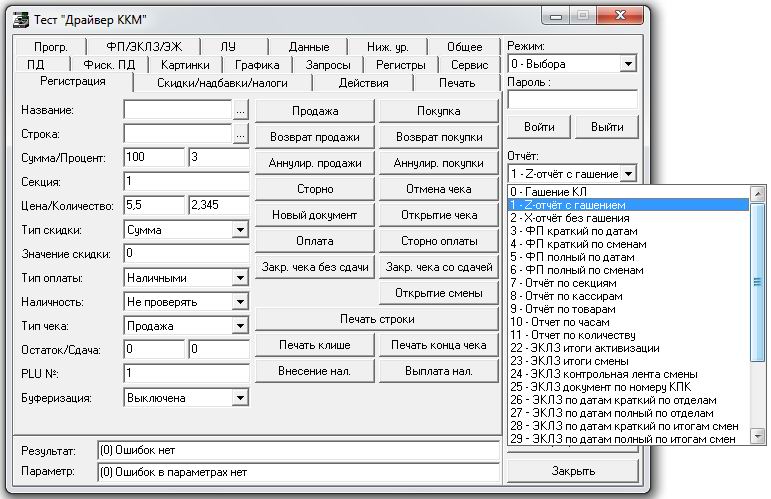
Рис. Окно выбора типа отчетов снимаемых с фискальных регистраторов посредством атоловского протокола
Для справки в описании протокола отчета по налогам нет.
Во избежание недоговоренностей заходим в настройки и выставляем тип отчета – полный, в любом случае, где то в отчете выйдет строка с налогами.
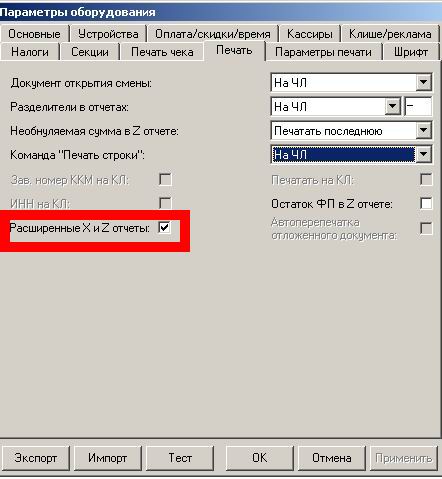
Рис. Выбираем полный тип отчетов.
Собственно подходя к сути вопроса. Заходим на вкладку Налоги и видим радостную новость налогов аж 16 шт., правда непонятно зачем так много, но больше не меньше.

Выясняем разницу между типами применения налога.
Программируем налог 1 - 18%, выбираем тип - на каждую регистрацию и пробиваем 118 руб. 00 коп.
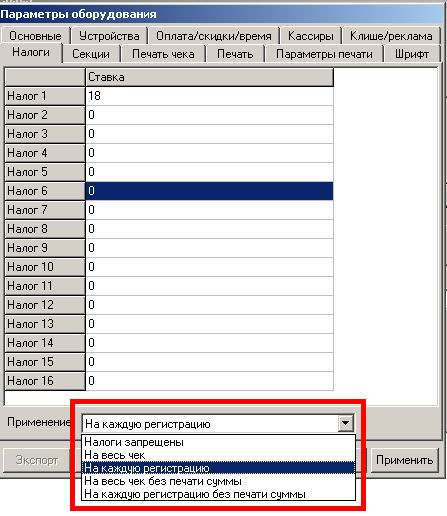
Рис. Выбираем тип выделения налога.
При программировании налога, название изменить нельзя, не существенно, но неприятно.

Рис. Параметры налог 1= 18% и тип – на каждую регистрацию.
Как видно из чека, налог выделился и в чеке и в отчете.
Программируем налог 1 - 18% выбираем на весь чек и снова пробиваем 118 руб. 00 коп.

Рис. Параметры налог 1= 18% и тип – на весь чек.
Как видно из чека, налог выделился только в чеке, а вот в отчете не выделился. Кроме того строчка с налогом переместилась чуть ниже, и ушла под жирную строку - итог.
Вывод. Тип применения налога влияет на отображение налога в отчете, но в обоих случаях налог выделяется в чеке.
На весь чек – налог не отображается в отчете.
На каждую регистрацию – налог отображается в отчете.
 | Вывод. Разницы между «на весь чек» и «на весь чек без печати суммы» не было обнаружено. Как и между «на каждую регистрацию» и «на каждую регистрацию без печати суммы» также разницы не было выявлено. |

Выясняем разницу между налог1 и налог2 . налог16.
Выбираем тип применения налога – на каждую регистрацию.
Пробиваем 118 руб. 00 коп. по отделу №1 и по отделу №2 при этом налог№1=18%, а налог№2=0%

Рис. Параметры, тип на каждую регистрацию налог№1-18%, налог№2-0%
Чек по первому отделу прошел с налогом, а чек по второму отделу прошел без налога, что подтверждает факт, что номер налога фактически привязан к номеру секции.

Рис. Параметры, тип на каждую регистрацию налог№1-0%, налог№2-18%
Чек по первому отделу прошел без налога, а чек по второму отделу прошел с налогом, что доказывает факт, что номер налога фактически привязан к номеру секции.
Вывод. Номер налога привязан к номеру секции. То есть:
налог№1 отображается при проведении продажи только по первому отделу и только по этому отделу.
налог№2 отображается при проведении продажи только по второму отделу и только по этому отделу.
налог№16 отображается при проведении продажи только по шестнадцатому отделу и только по этому отделу.

Заключение.
Подводя итоги всего вышесказанного. Чтобы запрограммировать налог в ККМ FPrint 03K необходимо:
1. В параметрах оборудования на вкладке "Печать" установить флажок "Расширенные Х и Z отчеты". Отчеты станут намного длиннее. Если длина отчетов напрягает, то перед снятием Z отчета необходимо подавать команду снятия отчета по секциям, именно в отчетах по секциям можно увидеть суммарный налог. Отдельного отчета по налогам нет.
2. В параметрах оборудования на вкладке "Налоги" выбрать применение "На каждую регистрацию"
3. В параметрах оборудования на вкладке "Налоги" запрограммировать ставку налога опираясь на отделы, в которые будет, проводится продажа. Например, продажи будут, проводится в 1,2,3,6 секцию, причем в 1, 2 секцию будет, проводится продажи с налогом 18%, в 3 секцию без налога, в 6 секцию с налогом 10%. То программируем - 1,2 Налог =18%, 3 налог=0%, 6 налог=10%.
Интересный эффект дало обращение в тех. поддержку атола, там был дан ответ – Fprint03K работу с налогами не поддерживает.
В более поздних версиях фискальных регистраторов, поддержка работы с налогами на уровне протокола все таки добавлена. Тестировать, как работает данный метод не довелось, пока только выдержки из документации.
Рис. Описание метода SummTax для протокола Атол.
Правда не для всех ККМ, наверно именно этот факт и хотела сказать, тех. поддержка Атол в своем необдуманном ответе по выделению налогов в ККМ Fprint03K
Рис. Список ККМ, в которых налогом можно управлять программно из под верхнего ПО.
Более подробно работа с налогами по протоколу рассмотрена отдельно в публикации FPrint 11, налоги.
Читайте также:

